Explorez nos Produits
La première plateforme B2B sur le marché secondaire des logiciels en Europe
- Plus de 100 millions d'euros de licences en vente pour les entreprises
- Licences complètes et vérifiées
- Économies garanties sur vos projets IT
- Large choix multi-éditeurs
Ils ont choisi le marché secondaire B2B
- Grands comptes
- ETI
- PME
Comment ça marche ?
1) Trouvez votre licence au meilleur prix
Parcourez notre catalogue B2B et choisissez parmi plus de 100 000 références.
2) Demandez une offre personnalisée
Obtenez un devis sur-mesure pour répondre aux besoins de votre entreprise.
3) Payez en toute sécurité votre commande
Nous garantissons des transactions sécurisées et transparentes.
4) Recevez & installez le logiciel
Accédez rapidement à vos licences et installez-les en toute simplicité.
1) Proposez vos licences inutilisées
Soumettez vos licences pour une vente rapide et efficace.
2) Préparez la vente
Nous collectons les documents nécessaires et réalisons les vérifications.
3) Validez l’ accord
Négociez et signez les contrats pour officialiser la transaction.
4) Recevez votre paiement
Vous émettez la facture et procédons au règlement rapide.
Besoin d'un accompagnement pour vos licences logicielles ?
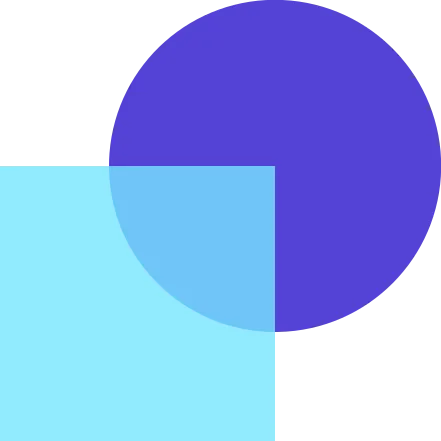
Softcorner propose des conseils d’experts pour la préparation d'audits, la gestion d’actifs IT et l’optimisation des licences logicielles. Simplifiez vos projets et réalisez des économies.
En savoir plusRestez à jour dans la gestion des licences logicielles
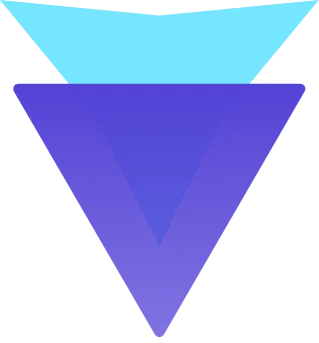
Participez à nos formations professionnelles pour assurer la conformité et optimiser la gestion de vos actifs logiciels. Ateliers, séminaires et webinaires adaptés à vos besoins.
En savoir plus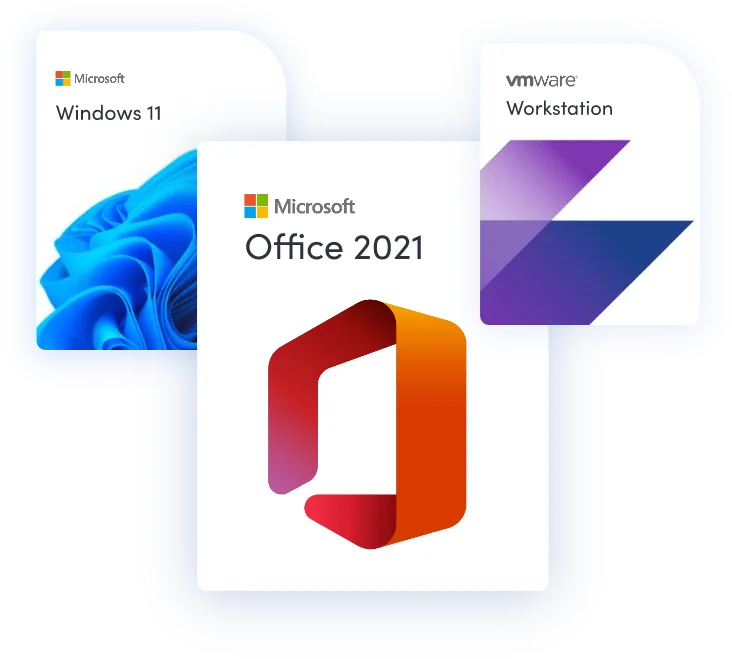
.webp)
.webp)